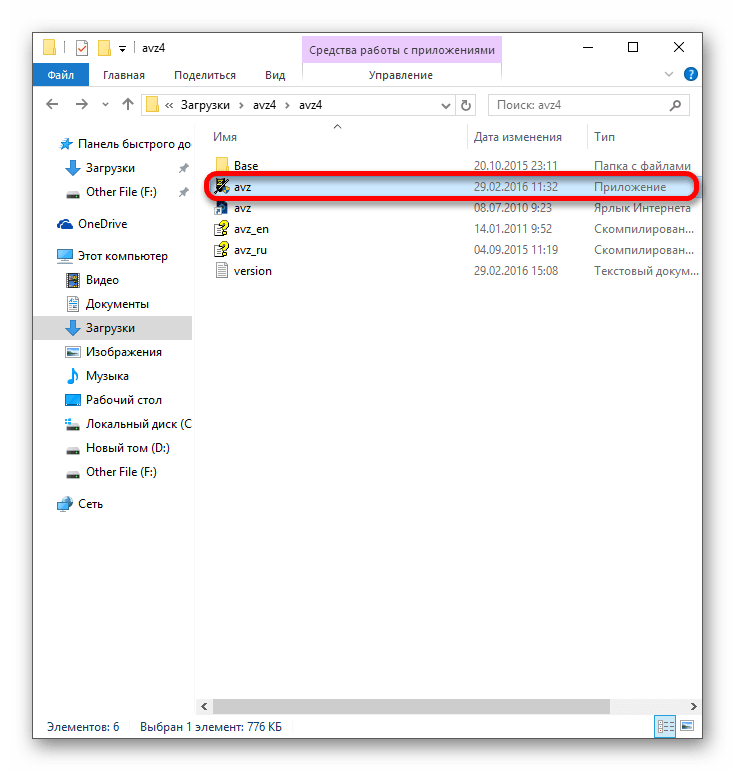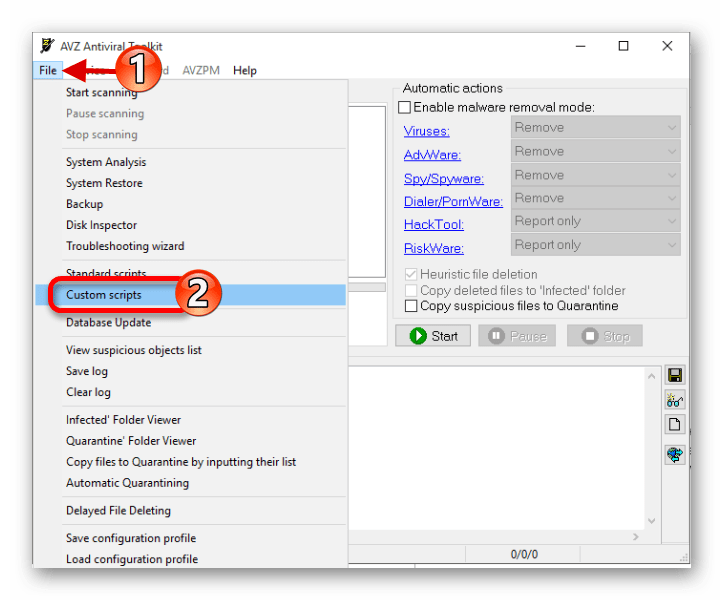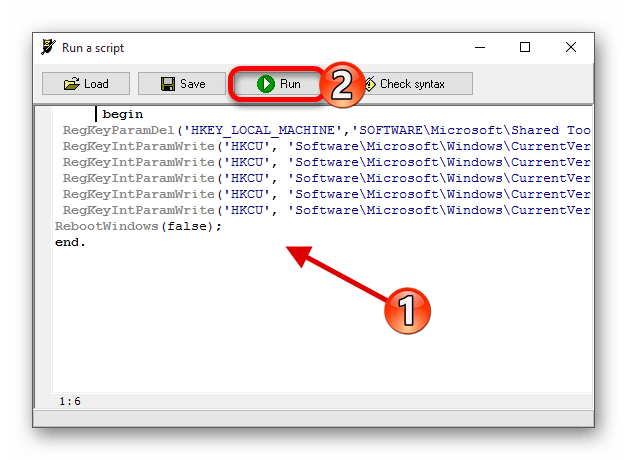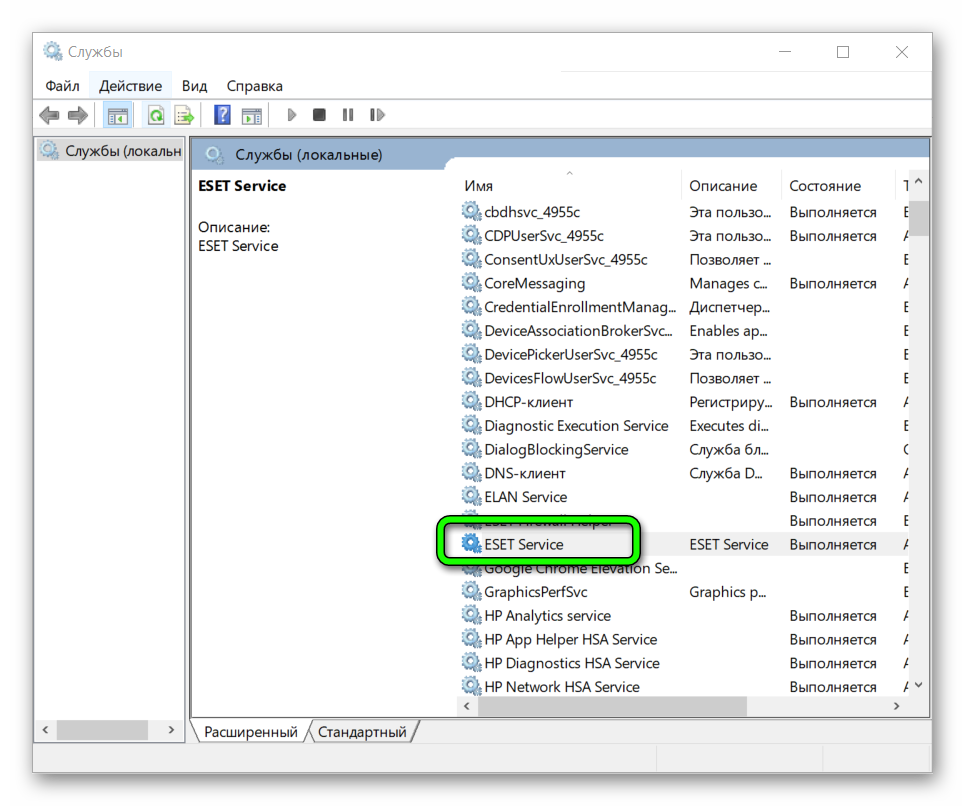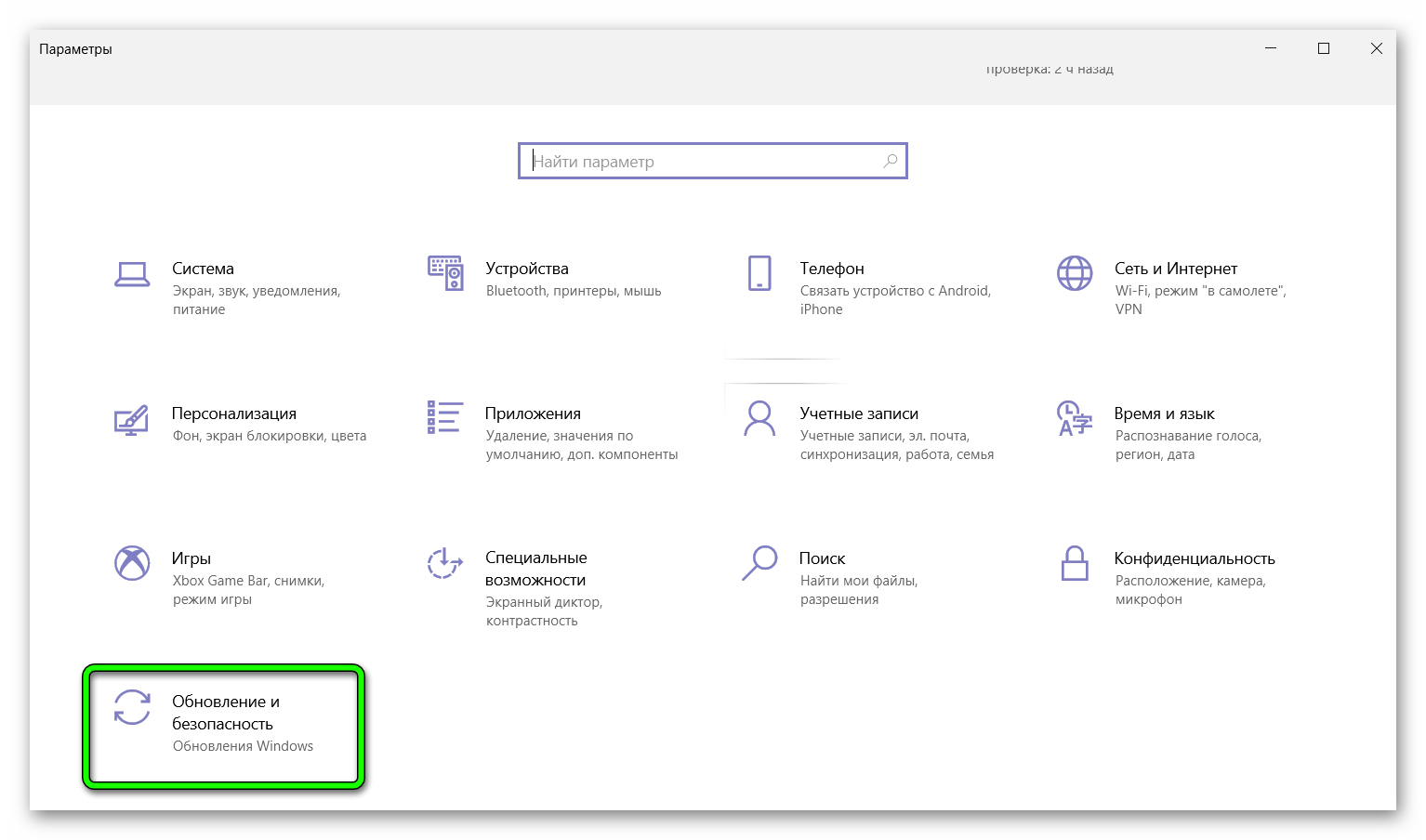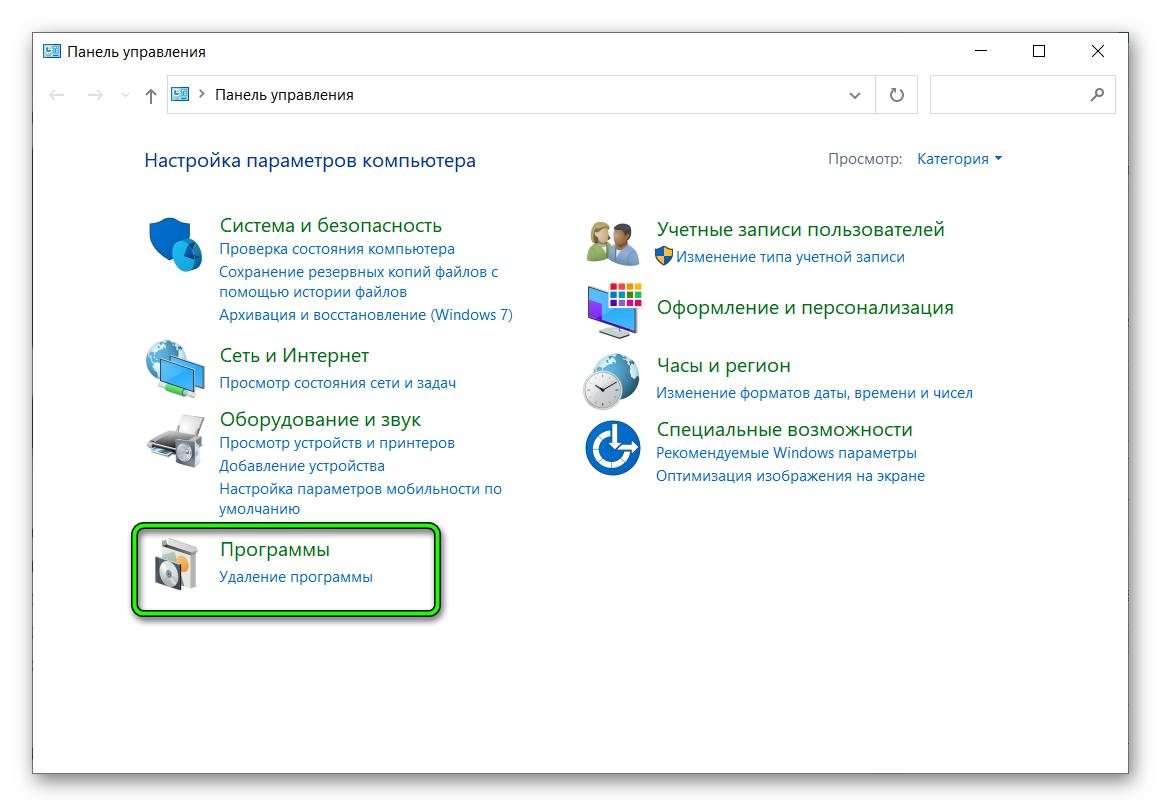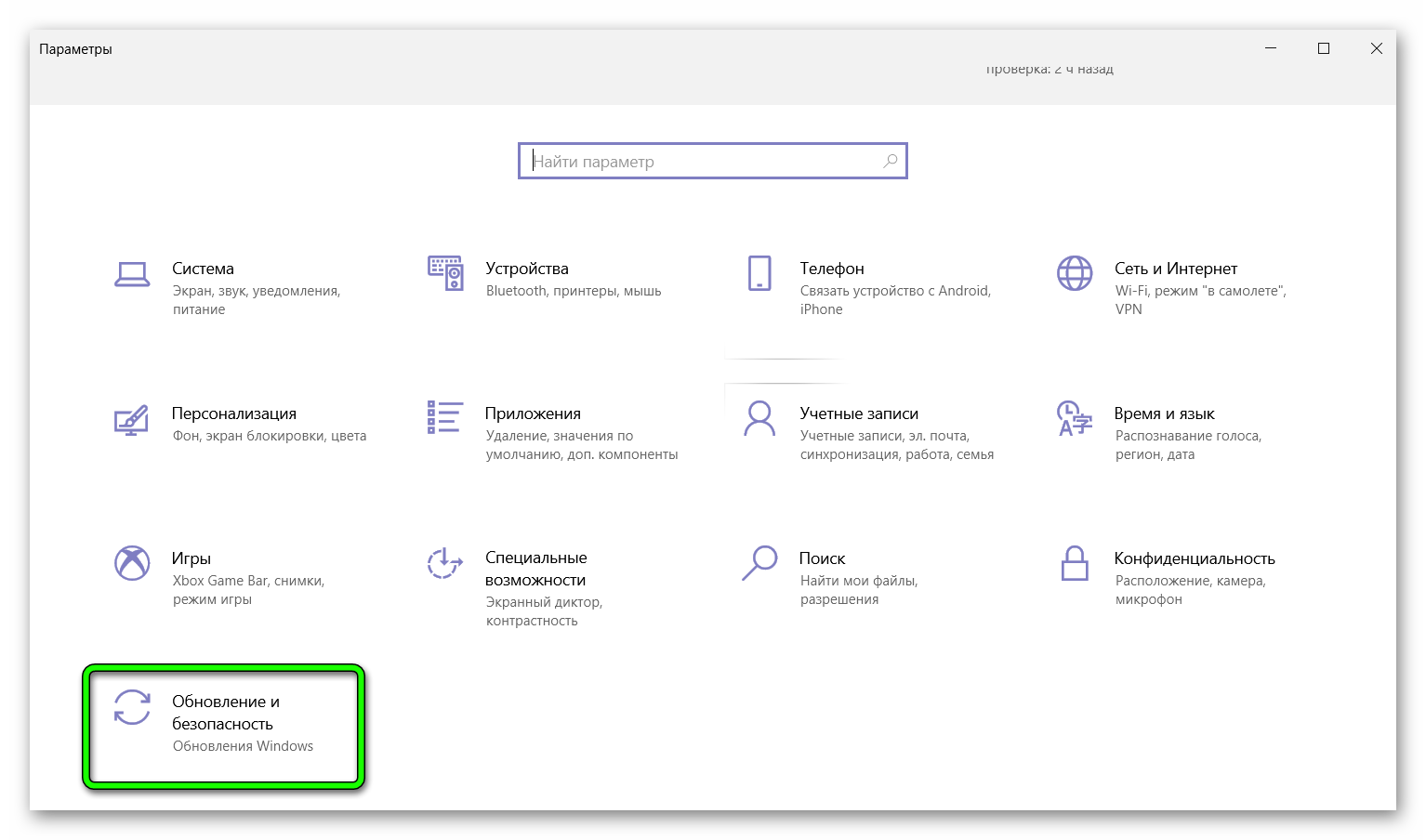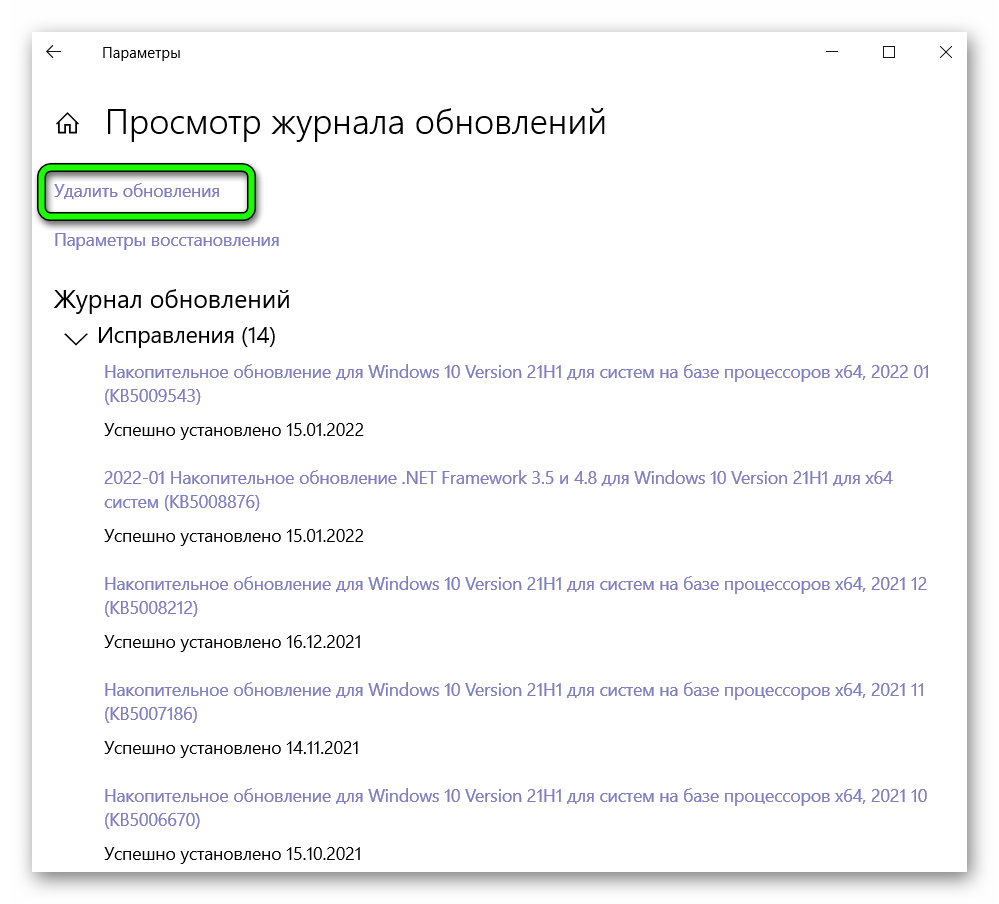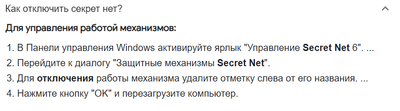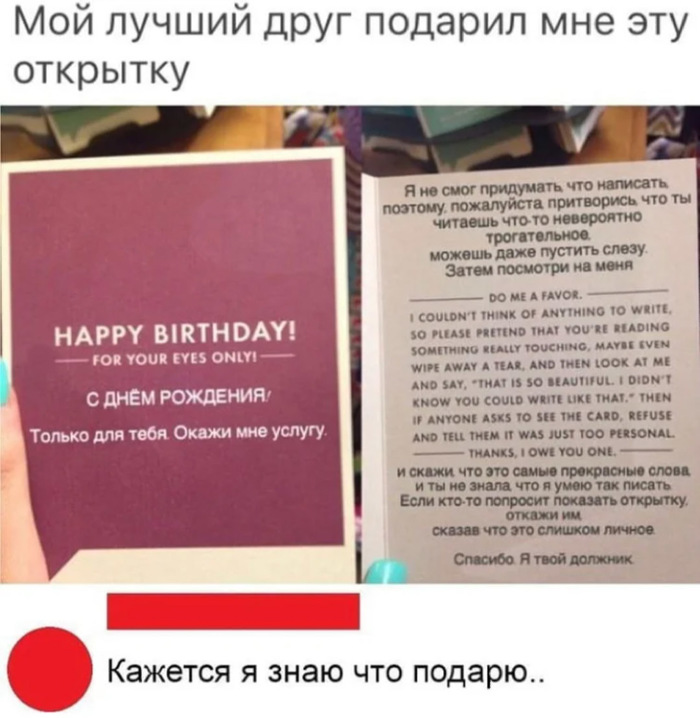Содержание
- Способ 1: Чистка системы с помощью антивирусных утилит
- Способ 2: Удаление вируса с помощью AVZ
- Способ 3: Переустановка антивируса ESET NOD32
- Вопросы и ответы
Когда пользователь сталкивается с проблемой в антивирусе ESET NOD32 «Ошибка при обмене данными с ядром», то он может быть наверняка уверен, что в его системе появился вирус, который мешает нормальной работе программы. Есть несколько алгоритмов действий, решающих данную проблему.
Скачать последнюю версию ESET NOD32
Способ 1: Чистка системы с помощью антивирусных утилит
Существуют специальные утилиты, которые без установки проверят ваш компьютер на наличие вирусов, мусора. Они также могут вылечить вашу систему. Вам нужно просто скачать такую утилиту, запустить её, подождать окончания проверки и при надобности исправить проблемы. Одними из самых популярных антивирусных утилит являются Dr.Web CureIt, Kaspersky Virus Removal Tool, AdwCleaner и многие другие.
Подробней: Проверка компьютера на наличие вирусов без антивируса
Способ 2: Удаление вируса с помощью AVZ
Как и любые другие портативные антивирусные утилиты, AVZ может найти и устранить проблему, но его особенность заключается не только в этом. Для удаления особо сложных вирусов, утилита имеет инструмент применения скрипта, который поможет вам в случае невозможности справиться другими способами.
Применяйте данный вариант только тогда, когда уверены, что ваша система заражена, а другие методы не дали результатов.
- Скачайте и распакуйте архив с AVZ.
- Запустите утилиту.
- На верхней панели выберите «File» («Файл») и в меню выберите «Custom scripts» («Пользовательские скрипты»).
- Вставьте в поле такой код:
begin
RegKeyParamDel('HKEY_LOCAL_MACHINE','SOFTWAREMicrosoftShared ToolsMSConfigstartupregCMD','command');
RegKeyIntParamWrite('HKCU', 'SoftwareMicrosoftWindowsCurrentVersionInternet SettingsZones3', '1201', 3);
RegKeyIntParamWrite('HKCU', 'SoftwareMicrosoftWindowsCurrentVersionInternet SettingsZones3', '1001', 1);
RegKeyIntParamWrite('HKCU', 'SoftwareMicrosoftWindowsCurrentVersionInternet SettingsZones3', '1004', 3);
RegKeyIntParamWrite('HKCU', 'SoftwareMicrosoftWindowsCurrentVersionInternet SettingsZones3', '2201', 3);
RegKeyIntParamWrite('HKCU', 'SoftwareMicrosoftWindowsCurrentVersionInternet SettingsZones3', '1804', 1);
RebootWindows(false);
end. - Запустите скрипт кнопкой «Run» («Запустить»).
- Если будут найдены угрозы, то программа откроет блокнот с отчётом или система перезагрузится. Если система чиста, то AVZ просто закроется.
Способ 3: Переустановка антивируса ESET NOD32
Возможно сама программа дала сбой, поэтому нужно её переустановить. Чтобы удалить защиту полностью, можно воспользоваться специальными утилитами, которые подчистят мусор после деинсталляции. Среди популярных и эффективных приложений можно выделить Uninstall Tool, Revo Uninstaller, IObit Uninstaller и другие.
Когда вы удалите антивирус, то скачайте его с официального сайта и установите. Не забудьте активировать защиту вашим текущим ключом.
Читайте также:
Удаление антивируса с компьютера
6 лучших решений для полного удаления программ
Ошибка обмена данными с ядром в NOD32 в большинстве происходит из-за вирусного заражения. Но данная проблема вполне исправима с помощью дополнительных утилит.
Еще статьи по данной теме:
Помогла ли Вам статья?
Если во время работы антивирусной программы NOD32 появляется сообщение «Ошибка при обмене данными с ядром ESET». В большинстве случаев это связано с появлением в системе вредоносного вируса. Чтобы в дальнейшем ничего не мешало полноценной работе программы, требуется его удалить. Существует несколько пошаговых инструкций, как это сделать правильно.
Содержание
- Исправление ошибки в Windows 10
- Включение Eset при запуске
- Применить все обновления Windows
- Переустановка Eset на компьютер
- Удаление обновления в Windows
- Чистка системы с помощью антивирусных сканеров
- Проверка с помощью AVZ
- Заключение
Исправление ошибки в Windows 10
В операционной системе (ОС) Windows 10, чтобы избавиться от ошибки при обмене данными с ядром, требуется обязательное обновление системы. Метод подходит, если установлена официальная ОС.
Этот процесс состоит из нескольких поэтапных действий.
- Включение Eset при запуске.
- Применение всех обновлений для операционной системы Windows 10, которые находятся в списке ожидания.
- Основной процесс – обновление вирусной программы.
- Перезапуск персонального устройства.
Стоит подробнее остановиться на каждом шаге.
Примечание! Аналогичные действия требуется сделать, если устарел антивирус или у него отсутствуют внутренние файлы.
Включение Eset при запуске
В ряде случаев может произойти автоматическое отключение программы. Перед тем, как сделать обновление, требуется включить опцию.
Делают это так.
- Нажмите две клавиши на клавиатуре одновременно Win + R.
- Через несколько секунд появится окно «Выполнить». В пустой строке введите команду
services.msc. После чего нажмите на клавишу Enter. - Если команда выполнена правильно, откроется новое окно «Службы». Здесь найдите запись для соответствующей антивирусной программы. Она должна выглядеть так: ekrn.exe или ESET Service. Нажмите на нее.
- Появится новый список. В нем выберите «Свойства», затем, перейдите в поле «Тип запуска».
- Установите галочку напротив слова «Автоматически».
После этих действий сохраните текущие изменения.
Применить все обновления Windows
Как только удалось настроить автоматическое обновление, требуется его найти и применить. Это необходимо для устранения имеющихся ошибок работы программы.
Дальше посмотрите, доступны ли новые обновления.
- Нажмите на клавиатуре одновременно две клавиши Win + I.
- Должно появиться окно с системными настройками. Перейдите в раздел «Обновление и безопасность».
- Откроется новое окно. В нем выберите вкладку с надписью «Обновление».
Здесь будет отображен список доступных программ. Если они есть, появится инструкция по дальнейшему обновлению. Следуйте ей. Завершающее действие – перезагрузка персонального компьютера.
Примечание! Если доступные программы отсутствуют, удалите действующую антивирусную программу и скачайте новую.
Переустановка Eset на компьютер
Встречаются такие ситуации, когда «перепрошивка» антивируса была успешно выполнена, но ошибка не пропадает. В этом случае, рекомендуется полностью переустановить программу.
Делается это так:
- Нажмите на «Пуск», далее перейдите в раздел «Панель управления».
- Появится несколько категорий настроек. Нажмите на «Программы».
- Найдите действующий антивирус и удалите его.
- Зайдите на официальный сайт разработчика ESET и скачайте новую программу.
Следите за тем, чтобы NOD32 соответствовал операционной системе. Чтобы сразу же после установки не пришлось делать обновление, лучше отдайте предпочтение последней версии продукта.
Удаление обновления в Windows
Если ошибка в работе антивирусной программы появилась сразу после того, как была установлена новая версия, значит, она связана с неисправностью ее работы. В этом случае, необходимо удалить ее.
Следуете инструкции:
- В панели управления перейдите в раздел «Обновление и безопасность».
- Далее, откройте «Обновления», где будет отображена вся история перепрошивок.
- Нажмите «Удалить обновления», после чего, выберите нужный антивирус.
Для сохранения изменений перезагрузите компьютер.
Чистка системы с помощью антивирусных сканеров
Вылечить от вредоносного файла поможет также установка специальной утилиты. Первое, что нужно сделать – скачать ее с официального сайта разработчика.
К наиболее эффективным относят:
- Dr.Web CureIt;
- Kaspersky Virus Removal Tool;
- AdwCleaner.
После установки дождитесь окончания процесса поиска проблемы. При необходимости исправьте ее.
Проверка с помощью AVZ
С более сложными вирусами поможет справиться программа AVZ. Это решение рекомендуется применять, когда другие способы устранения неполадок не принесли желаемых результатов.
Алгоритм действий выглядит так:
- Скачайте AVZ. Он загрузится на персональный компьютер в виде архива. Распакуйте его.
- Откройте утилиту.
- В новом окне в верхнем окне нажмите на «Файл», затем, перейдите в «Пользовательские скрипты».
- В утилите АВЗ откроется пустое поле для ввода данных. Вставьте следующий код:
begin
RegKeyParamDel('HKEY_LOCAL_MACHINE','SOFTWAREMicrosoftShared ToolsMSConfigstartupregCMD','command');
RegKeyIntParamWrite('HKCU', 'SoftwareMicrosoftWindowsCurrentVersionInternet SettingsZones3', '1201', 3);
RegKeyIntParamWrite('HKCU', 'SoftwareMicrosoftWindowsCurrentVersionInternet SettingsZones3', '1001', 1);
RegKeyIntParamWrite('HKCU', 'SoftwareMicrosoftWindowsCurrentVersionInternet SettingsZones3', '1004', 3);
RegKeyIntParamWrite('HKCU', 'SoftwareMicrosoftWindowsCurrentVersionInternet SettingsZones3', '2201', 3);
RegKeyIntParamWrite('HKCU', 'SoftwareMicrosoftWindowsCurrentVersionInternet SettingsZones3', '1804', 1);
RebootWindows(false);
end.
Нажмите кнопку «Запустить».
После этого шага начнется проверка на выявление текущих неисправностей. Если они будут найдены, откроется блокнот с отчетом, после чего, начнется автоматическая перезагрузка системы.
Заключение
Проблему ошибки связи с ядром можно устранить самостоятельно, обновив антивирусную систему или установив дополнительное программное обеспечение. Если такой путь решения не помог, обратитесь за помощью к разработчику.
Listen to this article
Защита рабочих станций и серверов на уровне данных, приложений, сети, операционной системы и периферийных устройств.
Предназначен для решения следующих задач:
- Защита конфиденциальной информации
- Защита от проникновения и несанкционированных
действий злоумышленника внутри системы - Выполнение требований и рекомендаций по защите
конечных точек
Защита конечных точек с помощью Secret Net Studio
Обучение Secret Net Studio
Требования к железу
Операционная система:
Windows 10 (версии 1903 – 2009);
Windows 8.1 Rollup Update KB2919355;
Windows 7 SP1;
Windows Server 2019;
Windows Server 2016;
Windows Server 2012/Server 2012 R2 Rollup Update KB2919355;
Windows Server 2008 R2 SP1
Поддерживаются 32 — и 64 — разрядные версии ОС с установленными пакетами обновлений не ниже указанных
Процессор:
В соответствии с требованиями ОС, установленной на компьютер
Оперативная память:
Минимально – 2 ГБ
Рекомендуется – 4 ГБ
Жесткий диск:
До 4 ГБ (свободного пространства)
Secret Net заблокировал вход в ОС! Исправляем ошибку входа в систему Windows вызванную SNS
При включении компьютера при инициализации системных сервисов Secret Net на Windows не проходит инициализацию подсистема контроля целостности: зависает.
Код безопасности SNS: функциональный контроль предназначен для обеспечения гарантии того, что к моменту завершения загрузки ОС все ключевые компоненты Secret Net загружены и функционируют. Функциональный контроль осуществляется перед входом пользователя в систему.
При функциональном контроле проверяется наличие в системе и работоспособность следующих компонентов:
- ядро Secret Net;
- модуль входа в систему;
- криптоядро;
- модуль репликации;
- подсистема контроля целостности;
- подсистема аппаратной поддержки.
В случае нарушении функциональной целостности:
- В журнале Secret Net регистрируется факт нарушения. Это возможно при условии работоспособности ядра Secret Net.
- Администратор информируется об ошибочном завершении функционального контроля.
- Вход в систему разрешается только пользователям, входящим в локальную группу администраторов компьютера.
Запуск функционального контроля инициирует модуль входа в систему. При обнаружении нарушений этот модуль управляет административным входом пользователя в систему. Кроме того, он информирует администратора об ошибках контроля.
Если нарушен и сам модуль входа в систему, то при входе пользователя в систему функциональный контроль проводит модуль репликации. Он проверяет, был ли выполнен функциональный контроль, и если нет — инициирует его выполнение. Далее при обнаружении нарушений он управляет административным входом пользователя в систему и информирует администратора об ошибках контроля.
При старте системы Windows 7 Professional появилась ошибка:
Перезагрузка и проверка на наличие ошибок жесткого диска не помогают. После авторизации под админом, SNS не даёт войти в локальный центр управления, пишет, что служба ядра не смогла завершить инициализацию.
Secret Net Studio: как исправить?
Данная проблема проявляется при наличии в системе старых версий компонентов Secret Net или SNS. Также такое может возникнуть при некорректном обновлении, когда обновлению мешают антивирусы, не входящие в список совместимых, или установленный параметр в модуле затирания данных (оперативной памяти). В данном случае необходимо проверить перечисленные выше случаи, очистить старые записи от SNS, путем установки нужной версии SN или SNS которые были ранее установлены и замечены в системе, а затем последовательного удаления. Впоследствии устанавливать актуальную на данный момент версию.
Сделайте резервные копии удаляемых файлов
Вариант исправления 1
1) В папке C:Program FilesSecret NetClientetalons удаляем всё, кроме файла SnIcEtlDB.sdb
2) В папке C:Program FilesSecret NetClienticheck удаляем всё, кроме файла snicdb.sdb
3) Перезагружаем компьютер.
После этого Secret Net заново запустит подсистему контроля целостности с настройками по-умолчанию. Проблема в том, что Secret Net не может прочитать log-файл, находящийся в папке etalons
Вариант исправления 2
СКАЧАТЬ ФАЙЛ С GoogleDrive
В данном архиве находится две папки. Первая содержит некоторые системные компоненты от программы Secret Net Client. А во второй находятся куски от VipNET клиента.
Для исправления компонентов этих программ, просто распакуйте архив. И переместите все папки и файлы по своим местам на системном диске вашей ОС. Все это делаем с заменой существующих файлов.
Все это подходит для версии программы:
Все операции выполнять на Windows 7 Pro x64. На других версиях Windows нет никаких гарантий, что данные файлы не повредят вашу копию программы.
Для того чтобы получить доступ к всем файлам на диске компьютера от имени системы и безпрепятственно произвести копирование с заменой, вам нужно заранее сделать загрузочную флешку с реаниматором. Например Multibott 2k10. Скачать образ данного реаниматора можно — тут.
Вариант исправления 3
Просто позвонить или написать в техническую поддержку.
Узнать официальные контакты можно на сайте производителя — по этой ссылке
Защита входа в систему или как происходит идентификация и аутентификация пользователей в OS Windows SNS
Идентификация и аутентификация пользователя выполняются при каждом входе в систему. Штатная для ОС Windows процедура входа предусматривает ввод имени и пароля пользователя или использование аппаратных средств, поддерживаемых операционной системой.
Для обеспечения дополнительной защиты входа в Secret Net могут применяться средства идентификации и аутентификации на базе идентификаторов eToken, iKey, Rutoken или iButton. Такие устройства должны быть зарегистрированы (присвоены пользователям) средствами системы защиты и могут использоваться в составе аппаратных средств защиты.
Кроме того, предусмотрен режим усиленной аутентификации, основанный на дополнительной проверке подлинности предъявленной ключевой информации пользователя. Носителями ключевой информации могут являться идентификаторы или сменные носители, такие как дискеты, Flash-карты, Flash-накопители и т. п. Генерация ключевой информации выполняется средствами системы Secret Net.
В системе Secret Net идентификация и аутентификация пользователей может выполняться в следующих режимах:
- «Стандартный» — пользователь может войти в систему, выполнив ввод имени и пароля, или используя аппаратные средства, стандартные для ОС Windows;
- «Смешанный» — пользователь может войти в систему, выполнив ввод имени и пароля, а также может использовать персональный идентификатор, поддерживаемый системой Secret Net 6;
- «Только по идентификатору» — каждый пользователь для входа в систему должен обязательно использовать персональный идентификатор, поддерживаемый системой Secret Net 6.
Для повышения степени защищенности компьютеров от несанкционированного использования предусмотрены следующие возможности:
- включение режима разрешения интерактивного входа только для доменных пользователей — в этом режиме блокируется вход в систему локальных учетных записей (не зарегистрированных в домене);
- включение режима запрета вторичного входа в систему — в этом режиме блокируется запуск команд и сетевых подсоединений с вводом учетных данных другого пользователя (не выполнившего интерактивный вход в систему).
Под блокировкой компьютера понимается запрет доступа пользователей (исключая администратора) к работе на данном компьютере. Механизм временной блокировки предназначен для предотвращения несанкционированного использования компьютера.
Для пользователей могут быть установлены ограничения на количество неудачных попыток входа в систему. В дополнение к стандартным возможностям ОС Windows (блокировка учетной записи пользователя после определенного числа попыток ввода неправильного пароля) система Secret Net контролирует неудачные попытки аутентификации пользователя по ключевой информации.
Если в режиме усиленной аутентификации пользователь определенное количество раз предъявляет неверную ключевую информацию, система блокирует компьютер. Разблокирование компьютера осуществляется администратором. Счетчик неудачных попыток обнуляется при удачном входе пользователя или после разблокирования компьютера.
Для временной блокировки компьютера используется стандартный механизм ОС Windows. Режим временной блокировки может быть включен самим пользователем или системой после некоторого периода простоя компьютера. Длительность интервала неактивности (простоя компьютера), после которого автоматически включается режим блокировки, устанавливается настройкой параметров и распространяется на всех пользователей. Для снятия блокировки необходимо указать пароль текущего пользователя.
Блокировка компьютера предусмотрена и в алгоритмах работы защитных механизмов. Такой тип блокировки используется в следующих ситуациях:
- при нарушении функциональной целостности системы Secret Net;
- при нарушении аппаратной конфигурации компьютера;
- при нарушении целостности контролируемых объектов.
Разблокирование компьютера в перечисленных случаях осуществляется администратором.
Если Вам понравилась статья — поделитесь с друзьями
4 347 просмотров
Отказ от ответственности: Автор или издатель не публиковали эту статью для вредоносных целей. Вся размещенная информация была взята из открытых источников и представлена исключительно в ознакомительных целях а также не несет призыва к действию. Создано лишь в образовательных и развлекательных целях. Вся информация направлена на то, чтобы уберечь читателей от противозаконных действий. Все причиненные возможные убытки посетитель берет на себя. Автор проделывает все действия лишь на собственном оборудовании и в собственной сети. Не повторяйте ничего из прочитанного в реальной жизни. | Так же, если вы являетесь правообладателем размещенного на страницах портала материала, просьба написать нам через контактную форму жалобу на удаление определенной страницы, а также ознакомиться с инструкцией для правообладателей материалов. Спасибо за понимание.
Если вам понравились материалы сайта, вы можете поддержать проект финансово, переведя некоторую сумму с банковской карты, счёта мобильного телефона или из кошелька ЮMoney.
Содержание
- Secret Net 6 — проблема — Форум по вопросам информационной безопасности
- Secret Net 6 — проблема — Форум по вопросам информационной безопасности
- Secret net инициализация системных сервисов
- Ошибка подсистемы контроля целостности Secret Net
- secret net 6. проблемы с установкой — Форум по вопросам информационной безопасности
- secret net 6. проблемы с установкой — Форум по вопросам информационной безопасности
Secret Net 6 — проблема — Форум по вопросам информационной безопасности
| Автор: Екатерина | 36909 | 11.05.2012 09:02 |
| Автор: jjj | 36912 | 11.05.2012 09:54 |
В процессе разбирательств по этому вопросу в журнале Событий Secret Net были обнаружены записи (при каждой загрузке) следующего содержания:
«.
Нарушение целостности ресурса. Тип ресурса: Значение реестра Имя ресурса HKLMSYSTEMCurrentControlSetServicesSnDacsStart Задание: Контроль СЗИ Метод контроля: проверка содержимого алгоритм CRC7
Нарушение целостности ресурса. Тип ресурса: Значение реестра Имя ресурса HKLMSYSTEMCurrentControlSetServicesSnEraserStart Задание: Контроль СЗИ Метод контроля: проверка содержимого алгоритм CRC7
. «
Вполне возможно, что это сообщение связано с нашей проблемой. Что можно сделать?
| Автор: Екатерина | 36940 | 12.05.2012 12:46 |
| Автор: Екатерина | 36944 | 12.05.2012 14:04 |
| Автор: Екатерина | 37052 | 16.05.2012 09:02 |
Добрый день.
Есть Secret Net 6 автономный. На нем настроен только КЦ системных файлов и самого Secret Net соответственно. Все остальные функции выключены.
Работало все нормально, пока ко мне не пришли и не настроили интернет. После перезагрузки не могу войти систему, по скольку эта надпись при загрузки «Контроль Целостности. » не прекращается. Ради эксперимента прождал так 4 часа. Потом выключил комп.
За ранее спасибо за ответ.
| Автор: Максим , ООО «СтерХ» | 39871 | 31.10.2012 10:14 |
| Автор: МЭЛС , форпост третьей столицы | 39905 | 02.11.2012 05:17 |
| Автор: Cuper | 40599 | 03.12.2012 08:52 |
Максим, подобная проблема у меня была в Secret Net 5.0.
Тех. поддержка мне написала следующее:
По описанию проблемы можно предположить возможное повреждение следующих функциональных компонентов системы защиты (в порядке убывания вероятности):
база данных КЦ-ЗПС;
локальная база данных системы Secret Net 5.0;
программные модули системы Secret Net 5.0.
Ниже приводится порядок действий администратора для восстановления работоспособности БД КЦ-ЗПС и ЛБД системы защиты. Если описанные действия не приводят к устранению проблем, переустановите на компьютере ПО системы Secret Net 5.0 в режиме исправления.
Восстановление базы данных КЦ-ЗПС:
При повреждении БД КЦ-ЗПС система во время загрузки компьютера продолжительное время ожидает старта подсистемы контроля целостности. Время ожидания может длиться до одного часа. Также для этих случаев характерны ошибки функционального контроля, сообщающие об отсутствии подсистемы КЦ-ЗПС.
Для восстановления БД КЦ-ЗПС:
1. Удалите подкаталог icheck, расположенный в каталоге установки Secret Net 5.0.
2. Перезагрузите компьютер.
После восстановления БД КЦ-ЗПС локальные параметры механизмов КЦ и ЗПС будут приведены в состояние по умолчанию. Ранее заданные параметры потребуется восстановить вручную.
Восстановление локальной базы данных:
При повреждении локальной базы данных системы Secret Net 5.0 во время загрузки компьютера возникают ошибки функционального контроля, сообщающие об отсутствии или неработоспособности ядра системы защиты.
Для восстановления локальной БД:
1. Запустите консоль командной строки (cmd.exe).
2. Перейдите в каталог GroupPolicy, расположенный в каталоге установки Secret Net 5.0.
3. Последовательно введите команды del *.chk, del *.log и del *.edb.
4. Введите команду esentutl /p snet.sdb (на запрос ответить «ОК» .
5. Снова введите команды del *.chk, del *.log и del *.edb.
6. Перезагрузите компьютер.
PS: Подобные нарушения могут происходить, например, при сбое питания, либо в результате воздействия антивирусного ПО. Настоятельно рекомендуем включить каталог установки Secret Net в список исключений установленного антивируса.
Мне эти действия помогли.
| Автор: Александр | 40608 | 03.12.2012 14:24 |
Здравствуйте, у меня проблема вот такая. В локальных параметрах, в параметрах Secret Net в устройствах произошла ошибка:
При чтении политики контроля устройств произошла ошибка:
Произошла ошибка при вызове COM:
Код ошибки: ..
Описание: ..
Дополнительная информация:
Описание.
Источник возникновения: ..
Что делать? И кроме этой проблемы, при подключении к сетевому диску, висит компьютер. (при чем всегда, при каждом подключении) и открыть соответственно не могу файлы сетевого диска. И на компьютере стоит VipNet.
Secret net инициализация системных сервисов
Ошибка подсистемы контроля целостности Secret Net
При включении компьютера при инициализации системных сервисов Secret Net на Windows не проходит инициализацию подсистема контроля целостности: зависает в ожидании старта.
Через какое-то время система всё-таки загружается, но на экране входа в Windows появляется надпись: «Произошла ошибка функционального контроля. Вход разрешен только администраторам.»
Администратор входит в систему, и она работает. Под обычным пользователем нет.
Проблема решилась сбросом настроек подсистемы контроля целостности:
! Сделайте резервные копии удаляемых файлов !
1) В папке C:Program FilesSecret NetClientetalons удаляем всё, кроме файла SnIcEtlDB.sdb
2) В папке C:Program FilesSecret NetClienticheck удаляем всё, кроме файла snicdb.sdb
3) Перезагружаем компьютер.
После этого Secret Net заново запустит подсистему контроля целостности с настройками по-умолчанию.
Проблема была в том, что Secret Net не мог прочитать log-файл, находящийся в папке etalons
Для отправки комментария необходимо авторизоваться.
Вчера попался мне компьютер на ремонт. Пишу эту себе на заметку, вдруг попадётся снова такая же беда. Или может кому-то поможет.
- Итак, первая беда – нет броска на монитор. Традиционно исправляется протиранием плат расширения – видеокарты и оперативной памяти. Вытаскиваю платы, тщательно протираю контактные площадки (можно бумагой зачистить, только аккуратно, чтобы не содрать SMD элементы, расположенные близко к контактным площадкам). Устанавливаем на место. Отлично! Всё включается.
2. Вторая беда – игнорируется плата АПК “Соболь”, хотя он установлен в PCI слот. Вытаскиваю плату, протираю контакты аналогично, убираю джампер с J0 разъема, это позволит заново проинициализировать плату. Устанавливаю плату на место, в настройках BIOS выставляю загрузку с Sobol, благо биос современный, увидел это. Но если компьютер старый – придётся искать пункт разрешения запуска BIOS с плат расширения.
Вот и появилось заветное окошко Sobol. Первым делом проведём диагностику платы:
Выбираем все тесты.
Если плата исправна, жмём пункт “Инициализация платы”, в этом случае надо будет забить “таблетку” администратора. Да, у меня iButton:
Прикладываем идентификатор, вводим пароль (8 символов) и следуем подсказкам на экране. Можно создать запасной идентификатор администратора, я лично не стал. Откроется окно настроек, оставляю по умолчанию всё. Меня устраивает такая политика. Перезагружаемся.
Плата работает как надо.
3. Третья беда – на компьютере установлен SecretNet, и он висит на “Ожидание старта подсистемы контроля целостности”. Я ждал минут 10, ничего не изменилось.
Жмём ESC, производим вход в систему. Открываем каталог /Program Files/Secret Net/Client/icheck и делаем резервную копию всех файлов где-нибудь в “ином месте”, сами файлы удаляем. Перезагружаемся. Дважды, почему-то.
Да, кстати, я разобрался в чём причина. Не может быть прочитан лог-файл в этом каталоге (информация в журнале приложений), поэтому не стартует служба контроля целостности.
Итак, система воссоздала все свои настройки по умолчанию, контроль целостности проходит, но… Другая ошибка. Теперь при запуске мастера настройки доступа видим ошибку “у пользователя не установлен максимальный уровень допуска” и настройки только для чтения. Порочный круг. Возвращаем файлы из бэкапа – запускается мастер настройки, но не стартует контроль целостности. Убираем файлы из icheck – запускается контроль целостности, но нельзя запустить мастер настройки, т.к. нет уровня допуска.
Выбираем все тесты.
Если плата исправна, жмём пункт “Инициализация платы”, в этом случае надо будет забить “таблетку” администратора. Да, у меня iButton:
Прикладываем идентификатор, вводим пароль (8 символов) и следуем подсказкам на экране. Можно создать запасной идентификатор администратора, я лично не стал. Откроется окно настроек, оставляю по умолчанию всё. Меня устраивает такая политика. Перезагружаемся.
Плата работает как надо.
3. Третья беда – на компьютере установлен SecretNet, и он висит на “Ожидание старта подсистемы контроля целостности”. Я ждал минут 10, ничего не изменилось.
Жмём ESC, производим вход в систему. Открываем каталог /Program Files/Secret Net/Client/icheck и делаем резервную копию всех файлов где-нибудь в “ином месте”, сами файлы удаляем. Перезагружаемся. Дважды, почему-то.
Да, кстати, я разобрался в чём причина. Не может быть прочитан лог-файл в этом каталоге (информация в журнале приложений), поэтому не стартует служба контроля целостности.
Итак, система воссоздала все свои настройки по умолчанию, контроль целостности проходит, но… Другая ошибка. Теперь при запуске мастера настройки доступа видим ошибку “у пользователя не установлен максимальный уровень допуска” и настройки только для чтения. Порочный круг. Возвращаем файлы из бэкапа – запускается мастер настройки, но не стартует контроль целостности. Убираем файлы из icheck – запускается контроль целостности, но нельзя запустить мастер настройки, т.к. нет уровня допуска.
Решил проблему. Вошёл в систему с новыми настройками, подкинул старый файл snicdb.sdb, открыл задачи контроля целостности, заново пересканировал все контрольные суммы. Запустил службу вручную, всё запускается отлично. Перезагружаюсь. Та-дам!
Как выяснилось, для решения этой проблемы, файл snicdb.sdb не нужно было удалять, хорошо, что сделал резервную копию. Но все остальные файлы из icheck можно тереть.
Друзья! Вступайте в нашу группу Вконтакте, чтобы не пропустить новые статьи! Хотите сказать спасибо? Ставьте Like, делайте репост! Это лучшая награда для меня от вас! Так я узнаю о том, что статьи подобного рода вам интересны и пишу чаще и с большим энтузиазмом!
Также, подписывайтесь на наш канал в YouTube! Видео выкладываются весьма регулярно и будет здорово увидеть что-то одним из первых!
secret net 6. проблемы с установкой — Форум по вопросам информационной безопасности
secret net 6. проблемы с установкой — Форум по вопросам информационной безопасности
| Автор: Ave | 41100 | 26.12.2012 12:49 |
День добрый! При установке СЗИ нет Secret Net 6 (Автономный режим), возникла ошибка:
В приложении «SnIcon.exe» возникла ошибка: Служба ядра Secret Net еще не завершила инициализацию.
——————————-
В техподдержке внятных советов по решении данной проблемы не дали.
переустановка/изменение ПО не помогло. Заранее спасибо.
| Автор: student23 | 29781 | 15.07.2011 10:50 |
Попробуйте вручную запустить службу «Secret Net Core Service» через управление компьютером и установить параметры при останове службы на перезапуск (вкладка «Восстановление»).
У меня подобная проблема на Windows 7 Corporate SP1 64битная, версия SN — демо на 175 дней.
| Автор: roygbiv | 33505 | 19.12.2011 12:22 |
Добрый день, возникла проблема при переустановке сервера безопасности в связи с с переполнением БД Oracle. Выдает ошибки: под полосой прогресса при переустановке написано «Остановка CubeServer», далее все откатывается и заканчивается ошибкой. Может кто сталкивался с подобной проблемой? Просьба по поводу тех поддержки не флудить.
Adblock
detector
| Автор: Тимофей | 48840 | 24.01.2014 09:28 |
Содержание
- Не запускается компьютер secret net studio
- Secret Net
- Дубликаты не найдены
- Призыв в комментарии
- Изменим жизнь к лучшему
- Ответ на пост «Дело об избиении пассажира метро в Москве дагестанцами переквалифицируют с «Хулиганства» на «Покушение на убийство»»
- Комментарии на фб
- Французский юмор подвезли
- Важное правило
- Кажется я тоже
- Ответ Coolema22 в «История благодарности об учительнице, которая сделала то, что посчитала нужным»
- Биофакер
- Ответ на пост «А где «Саня»?»
- Secret net инициализация системных сервисов
- Ошибка подсистемы контроля целостности Secret Net
- Secret net studio код ошибки 436142024
- Страницы работы
- Фрагмент текста работы
- часто задаваемые вопросы
- 1. Что такое система Secret Net?
- 2. В каких операционных системах может работать система Secret Net?
- 3. Можно ли использовать систему Secret Net на других ОС, например Windows XP или Windows ME?
- 4. Каковы требования к конфигурации компьютера для системы Secret Net?
- 5. В чем отличие сетевой и автономной версии системы Secret Net?
- 6. Заменяет ли сетевая версия Secret Net систему администрирования сетевой ОС?
- 7. Я установил сетевой вариант системы Secret Net. Означает ли это, что теперь в сети будет две службы администрирования?
- 8. Может ли система Secret Net работать без аппаратной поддержки?
- Secret Net Studio
- Совместимость с ключами JaCarta
- Продление сертификата ФСТЭК для Secret Net Studio 8.6
- 2020: Secret Net Studio 8.6
- Выпуск версии 8.5
- 2018: Выпуск версии 8.4
- Прохождение версией 8.2 инспекционного контроля во ФСТЭК России
- Выпуск версии 8.2
- Сертификат ФСТЭК России
- Выход версии 8.1
Не запускается компьютер secret net studio
Вчера попался мне компьютер на ремонт. Пишу эту себе на заметку, вдруг попадётся снова такая же беда. Или может кому-то поможет.
2. Вторая беда – игнорируется плата АПК “Соболь”, хотя он установлен в PCI слот. Вытаскиваю плату, протираю контакты аналогично, убираю джампер с J0 разъема, это позволит заново проинициализировать плату. Устанавливаю плату на место, в настройках BIOS выставляю загрузку с Sobol, благо биос современный, увидел это. Но если компьютер старый – придётся искать пункт разрешения запуска BIOS с плат расширения.
Вот и появилось заветное окошко Sobol. Первым делом проведём диагностику платы:
Выбираем все тесты.
Если плата исправна, жмём пункт “Инициализация платы”, в этом случае надо будет забить “таблетку” администратора. Да, у меня iButton:
Прикладываем идентификатор, вводим пароль (8 символов) и следуем подсказкам на экране. Можно создать запасной идентификатор администратора, я лично не стал. Откроется окно настроек, оставляю по умолчанию всё. Меня устраивает такая политика. Перезагружаемся.
Плата работает как надо.
3. Третья беда – на компьютере установлен SecretNet, и он висит на “Ожидание старта подсистемы контроля целостности”. Я ждал минут 10, ничего не изменилось.
Жмём ESC, производим вход в систему. Открываем каталог /Program Files/Secret Net/Client/icheck и делаем резервную копию всех файлов где-нибудь в “ином месте”, сами файлы удаляем. Перезагружаемся. Дважды, почему-то.
Да, кстати, я разобрался в чём причина. Не может быть прочитан лог-файл в этом каталоге (информация в журнале приложений), поэтому не стартует служба контроля целостности.
Итак, система воссоздала все свои настройки по умолчанию, контроль целостности проходит, но… Другая ошибка. Теперь при запуске мастера настройки доступа видим ошибку “у пользователя не установлен максимальный уровень допуска” и настройки только для чтения. Порочный круг. Возвращаем файлы из бэкапа – запускается мастер настройки, но не стартует контроль целостности. Убираем файлы из icheck – запускается контроль целостности, но нельзя запустить мастер настройки, т.к. нет уровня допуска.
Источник
Secret Net
Привет умной половине Пикабу, столкнулся с такой проблемой в армии как Secret Net. Мой знакомый контрактник притараканил ноутбук в ЛАЗ, сказал что могу забрать себе, но в него нельзя вставлять флешку из-за этого самого Secret Net (ходит слух что любое подключение к ноутбуку отображается у службы ЗГТ) доступа к администратору нет, интернет не подключить, флешку тоже, но желание использовать ноутбук дикое) есть ли способ обойти эту «штуку»?
Дубликаты не найдены
он надеется сам кого-нибудь посадить
через пол года ноутбук отказался не нужен и его вернули
Оххх, молодо-зелено, вопрос стоит не в технической плоскости как удалить систему защиты и заиметь инструмент для просмотра порнухи, а исключительно в нормативно-правовой.
Само наличие секрет нета как бы толсто намекает, что ноут предназначен для обработки ГТ.
Даже если ноут списанный и с него удали все защищемые данные, все равно гриф с жесткого диска не снимается и жесткий диск (если он съемной) или весь ноут целиком подлежат хранению в первом отделе.
Этот ноут рано или поздно будут искать, а когда найдут, а найдут обязательно, то всех причастных анально покарают.
Мой совет пока не поздно вернуть где росло и не лезть в ноут с попытками обхода системы защиты. А по факту, спиздивший контрактник уже на статью себе накрутил, т.к. создал предпосылки утечки ГТ.
Подумайте как следует, возможно еще не поздно в сЗГТ с повинной идти, дальше уже только с органами госбезопасности уже общаться будете
Думаю, лучше вернуть обратно.
а второй половине Пикабу что, без привета оставаться?!)
Специальная галографическая наклейка с тремя буквами подтверждает, что проведена спец проверка и нет закладных устройств. На нормальных объектах проверяют все, например кондиционеры и чайники. Но наличие этой наклейки никак не связано с возможностью вынести
Блин да по обычному гуглению Secret Net сразу находит что делать. Но Вам бы я посоветовал отдать обратно где взяли. А если уж там админа требует, то просто винду переставить.
Сбрасываешь биос, грузиться с флешки, сбрасываешь пароль администратора, отключаешь секрет нет студио и настраиваешь как тебе надо
Если нет на биосе пароля, то выбираешь загрузку с флкшки и грузиться, потом получаешь пароль администратора и творишь все что хочешь, проверенно
Призыв в комментарии
Изменим жизнь к лучшему
Ответ на пост «Дело об избиении пассажира метро в Москве дагестанцами переквалифицируют с «Хулиганства» на «Покушение на убийство»»
Мне одному мерещится некая связь между общественным резонансом и последствиями для нарушителей?
В сети про этот вопиющий случай информация была и тут и там, её нотки были однозначны. И сразу медаль дали заступившемуся Роману, и переквалифицировали статью в соразмерную, прям диву даешься.
Оказалось, власть очень даже хорошо слышит всенародное возмущение. Быть может, стоит чаще проявлять активную гражданскую позицию даже в публичном обсуждении? Того глядишь сможем сделать мир лучше
Комментарии на фб
Французский юмор подвезли
Важное правило
Кажется я тоже
Ответ Coolema22 в «История благодарности об учительнице, которая сделала то, что посчитала нужным»
Биофакер
Ответ на пост «А где «Саня»?»
Во- вторых сейчас я больше пишу о нашей сельской жизни, о людях, что нас окружают, о наших делах, заботах. Считаю, что такой контент не популярен здесь.
Источник
Secret net инициализация системных сервисов
Ошибка подсистемы контроля целостности Secret Net
При включении компьютера при инициализации системных сервисов Secret Net на Windows не проходит инициализацию подсистема контроля целостности: зависает в ожидании старта.
Через какое-то время система всё-таки загружается, но на экране входа в Windows появляется надпись: «Произошла ошибка функционального контроля. Вход разрешен только администраторам.»
Администратор входит в систему, и она работает. Под обычным пользователем нет.
Проблема решилась сбросом настроек подсистемы контроля целостности:
1) В папке C:Program FilesSecret NetClientetalons удаляем всё, кроме файла SnIcEtlDB.sdb
2) В папке C:Program FilesSecret NetClienticheck удаляем всё, кроме файла snicdb.sdb
3) Перезагружаем компьютер.
После этого Secret Net заново запустит подсистему контроля целостности с настройками по-умолчанию.
Проблема была в том, что Secret Net не мог прочитать log-файл, находящийся в папке etalons
Для отправки комментария необходимо авторизоваться.
Вчера попался мне компьютер на ремонт. Пишу эту себе на заметку, вдруг попадётся снова такая же беда. Или может кому-то поможет.
2. Вторая беда – игнорируется плата АПК “Соболь”, хотя он установлен в PCI слот. Вытаскиваю плату, протираю контакты аналогично, убираю джампер с J0 разъема, это позволит заново проинициализировать плату. Устанавливаю плату на место, в настройках BIOS выставляю загрузку с Sobol, благо биос современный, увидел это. Но если компьютер старый – придётся искать пункт разрешения запуска BIOS с плат расширения.
Вот и появилось заветное окошко Sobol. Первым делом проведём диагностику платы:
Выбираем все тесты.
Если плата исправна, жмём пункт “Инициализация платы”, в этом случае надо будет забить “таблетку” администратора. Да, у меня iButton:
Прикладываем идентификатор, вводим пароль (8 символов) и следуем подсказкам на экране. Можно создать запасной идентификатор администратора, я лично не стал. Откроется окно настроек, оставляю по умолчанию всё. Меня устраивает такая политика. Перезагружаемся.
Плата работает как надо.
3. Третья беда – на компьютере установлен SecretNet, и он висит на “Ожидание старта подсистемы контроля целостности”. Я ждал минут 10, ничего не изменилось.
Жмём ESC, производим вход в систему. Открываем каталог /Program Files/Secret Net/Client/icheck и делаем резервную копию всех файлов где-нибудь в “ином месте”, сами файлы удаляем. Перезагружаемся. Дважды, почему-то.
Да, кстати, я разобрался в чём причина. Не может быть прочитан лог-файл в этом каталоге (информация в журнале приложений), поэтому не стартует служба контроля целостности.
Итак, система воссоздала все свои настройки по умолчанию, контроль целостности проходит, но… Другая ошибка. Теперь при запуске мастера настройки доступа видим ошибку “у пользователя не установлен максимальный уровень допуска” и настройки только для чтения. Порочный круг. Возвращаем файлы из бэкапа – запускается мастер настройки, но не стартует контроль целостности. Убираем файлы из icheck – запускается контроль целостности, но нельзя запустить мастер настройки, т.к. нет уровня допуска.
Выбираем все тесты.
Если плата исправна, жмём пункт “Инициализация платы”, в этом случае надо будет забить “таблетку” администратора. Да, у меня iButton:
Прикладываем идентификатор, вводим пароль (8 символов) и следуем подсказкам на экране. Можно создать запасной идентификатор администратора, я лично не стал. Откроется окно настроек, оставляю по умолчанию всё. Меня устраивает такая политика. Перезагружаемся.
Плата работает как надо.
3. Третья беда – на компьютере установлен SecretNet, и он висит на “Ожидание старта подсистемы контроля целостности”. Я ждал минут 10, ничего не изменилось.
Жмём ESC, производим вход в систему. Открываем каталог /Program Files/Secret Net/Client/icheck и делаем резервную копию всех файлов где-нибудь в “ином месте”, сами файлы удаляем. Перезагружаемся. Дважды, почему-то.
Да, кстати, я разобрался в чём причина. Не может быть прочитан лог-файл в этом каталоге (информация в журнале приложений), поэтому не стартует служба контроля целостности.
Итак, система воссоздала все свои настройки по умолчанию, контроль целостности проходит, но… Другая ошибка. Теперь при запуске мастера настройки доступа видим ошибку “у пользователя не установлен максимальный уровень допуска” и настройки только для чтения. Порочный круг. Возвращаем файлы из бэкапа – запускается мастер настройки, но не стартует контроль целостности. Убираем файлы из icheck – запускается контроль целостности, но нельзя запустить мастер настройки, т.к. нет уровня допуска.
Решил проблему. Вошёл в систему с новыми настройками, подкинул старый файл snicdb.sdb, открыл задачи контроля целостности, заново пересканировал все контрольные суммы. Запустил службу вручную, всё запускается отлично. Перезагружаюсь. Та-дам!
Как выяснилось, для решения этой проблемы, файл snicdb.sdb не нужно было удалять, хорошо, что сделал резервную копию. Но все остальные файлы из icheck можно тереть.
Друзья! Вступайте в нашу группу Вконтакте, чтобы не пропустить новые статьи! Хотите сказать спасибо? Ставьте Like, делайте репост! Это лучшая награда для меня от вас! Так я узнаю о том, что статьи подобного рода вам интересны и пишу чаще и с большим энтузиазмом!
Также, подписывайтесь на наш канал в YouTube! Видео выкладываются весьма регулярно и будет здорово увидеть что-то одним из первых!
Источник
Secret net studio код ошибки 436142024
При включении компьютера при инициализации системных сервисов Secret Net на Windows не проходит инициализацию подсистема контроля целостности: зависает в ожидании старта.
Через какое-то время система всё-таки загружается, но на экране входа в Windows появляется надпись: «Произошла ошибка функционального контроля. Вход разрешен только администраторам.»
Администратор входит в систему, и она работает. Под обычным пользователем нет.
Проблема решилась сбросом настроек подсистемы контроля целостности:
1) В папке C:Program FilesSecret NetClientetalons удаляем всё, кроме файла SnIcEtlDB. sdb
2) В папке C:Program FilesSecret NetClienticheck удаляем всё, кроме файла snicdb. sdb
3) Перезагружаем компьютер.
После этого Secret Net заново запустит подсистему контроля целостности с настройками по-умолчанию.
Проблема была в том, что Secret Net не мог прочитать log-файл, находящийся в папке etalons
Для отправки комментария необходимо авторизоваться.
Страницы работы
Фрагмент текста работы
часто задаваемые вопросы
1. Что такое система Secret Net?
Системы семейства Secret Net представляют собой сертифицированные программно-аппаратные комплексы защиты информации, хранимой и обрабатываемой на автономных компьютерах или рабочих станциях локальных вычислительных сетей.
2. В каких операционных системах может работать система Secret Net?
Существующие версии системы Secret Net могут работать на компьютерах, функционирующих под управлением следующих операционных систем: Windows 95, Windows 98, Windows NT 4.0 и Windows 2000.
3. Можно ли использовать систему Secret Net на других ОС, например Windows XP или Windows ME?
Secret Net нельзя использовать на других ОС. Даже очень незначительные отличия в ядре ОС должны учитываться в системе защиты, поэтому Secret Net для Window 2000 не подходит для использования в Windows XP (аналогично, Secret Net для Window 9x не подходит для использования в Windows ME).
4. Каковы требования к конфигурации компьютера для системы Secret Net?
Подробную информацию о системных требованиях к Secret Net Вы можете найти на нашем сайте в разделе «системные требования к Secret Net».
5. В чем отличие сетевой и автономной версии системы Secret Net?
Автономный вариант Secret Net предназначен для защиты информации на автономных компьютерах. При этом управление Secret Net осуществляется локально. Автономный вариант может использоваться для защиты рабочих станций небольшой (20–25 компьютеров) локальной сети, при этом будет отсутствовать централизованное управление системой Secret Net.
Сетевая версия системы Secret Net – более сложный комплекс, предназначенный для защиты информации на рабочих станциях и серверах сети. Сетевая версия системы Secret Net включает функции централизованного управления, содержит единый журнал регистрации и систему мониторинга событий.
6. Заменяет ли сетевая версия Secret Net систему администрирования сетевой ОС?
Сетевая версия системы Secret Net дополняет систему администрирования ОС новыми функциями защиты информации и разграничения доступа к ресурсам сети и не заменяет ее.
7. Я установил сетевой вариант системы Secret Net. Означает ли это, что теперь в сети будет две службы администрирования?
Установка системы Secret Net не избавляет от необходимости заниматься администрированием сети и создает потребность в том, чтобы кто-то выполнял дополнительные функции – функции администратора безопасности. Эти службы обычно объединяют в небольших сетях. Но будут ли сетевым администрированием и администрированием системы безопасности заниматься две разных службы или одна, зависит от того, какое решение по этому вопросу будет принято в вашей организации.
8. Может ли система Secret Net работать без аппаратной поддержки?
Без аппаратной поддержки система Secret Net остается полностью работоспособной. Аппаратная поддержка необходима для защиты от загрузки внештатной ОС с гибких дисков и CD-ROM.
При этом система Secret Net сертифицирована именно как программно-аппаратный комплекс и без средств аппаратной поддержки не может полностью соответствовать 3-му классу защищенности.
Функциональный контроль предназначен для обеспечения гарантии того, что к моменту завершения загрузки ОС все ключевые компоненты Secret Net 6 загружены и функционируют. Функциональный контроль осуществляется перед входом пользователя в систему.
При функциональном контроле проверяется наличие в системе и работоспособность следующих компонентов:
· модуль входа в систему;
· подсистема контроля целостности;
· подсистема аппаратной поддержки.
В случае нарушении функциональной целостности:
· В журнале Secret Net регистрируется факт нарушения. Это возможно при условии работоспособности ядра Secret Net 6.
· Администратор информируется об ошибочном завершении функционального контроля.
· Вход в систему разрешается только пользователям, входящим в локальную группу администраторов компьютера.
Запуск функционального контроля инициирует модуль входа в систему. При обнаружении нарушений этот модуль управляет административным входом пользователя в систему. Кроме того, он информирует администратора об ошибках контроля.
Если нарушен и сам модуль входа в систему, то при входе пользователя в систему функциональный контроль проводит модуль репликации. Он проверяет, был ли выполнен функциональный контроль, и если нет — инициирует его выполнение. Далее при обнаружении нарушений он управляет административным входом пользователя в систему и информирует администратора об ошибках контроля.
Secret Net Studio
Совместимость с ключами JaCarta
12 апреля 2021 года компания «Аладдин Р. Д.» сообщила, что совместно с «Кодом Безопасности» завершили тестирование на совместимость последних версий своих продуктов. По результатам тестирования подтверждена корректность работы USB-токенов и смарт-карт JaCarta от «Алладин Р. Д.» со средством защиты информации Secret Net Studio и средством доверенной загрузки ПАК «Соболь» (релиз 4.3) от «Кода Безопасности». Подробнее здесь.
Продление сертификата ФСТЭК для Secret Net Studio 8.6
Программный комплекс средств защиты информации Secret Net Studio 8.6, разработчиком которого является российский вендор «Код Безопасности», прошел очередной этап сертификации соответствия в Федеральной службе по экспортному и техническому контролю (ФСТЭК). Об этом 25 февраля 2021 года сообщили в «Коде Безопасности».
В соответствие с сертификатом, Secret Net Studio соответствует требованиям к средствам обеспечения безопасности информационных технологий по 4 уровню доверия, к межсетевым экранам типа В по 4 классу, по профилю антивирусной защиты типа Б 4-го класса, профилю защиты средств антивирусной защиты типа Г-4 класса и к средствам защиты от несанкционированного доступа 5-го класса.
В версии 8.6 был усилен контроль административных привилегий: программа позволяет разграничивать роли администратора информационной системы (ИС) и администратора безопасности, накладывая дополнительные ограничения на возможности администратора ИС влиять на политику безопасности, тем самым снизив риск от внутренних угроз. Также в версии 8.6 реализовано централизованное управление и безопасностью в несвязанных лесах Active Directory, для обеспечения безопасности в крупных, холдинговых структурах. Кроме этого был добавлен почтовый антивирус для защиты от вредоносного ПО, передаваемого по почте.
2020: Secret Net Studio 8.6
15 января 2020 года компания «Код Безопасности» объявила о выходе версии 8.6 продукта Secret Net Studio. В версии 8.6 был усилен контроль административных привилегий, появились расширенные возможности централизованного развертывания и управления продуктом, а также дополнительный функционал для выполнения требований по защите объектов КИИ. Важнейшим нововведением Secret Net Studio 8.6 стал усовершенствованный механизм самозащиты приложения и контроля административных привилегий.
По информации компании, большие нововведения коснулись централизованного режима развертывания и конфигурирования. В сетевом режиме появилась возможность функционирования в несвязанных лесах Windows Active Directory (AD), а также централизованного развертывания через Windows System Center Configuration Manager.
Важным обновлением стало появление в составе Secret Net Studio 8.6 почтового клиентского антивируса.
В подсистеме идентификации и аутентификации были реализованы функции, обеспечивающие выполнение мер по защите объектов критической информационной инфраструктуры (КИИ) в соответствии с приказом ФСТЭК России №239. В рамках поддержки обновленных платформ и технологий была обеспечена работа Secret Net Studio 8.6 с обновлениями 1903 и 1909 операционной системы Windows 10, реализована поддержка аппаратных средств аутентификации – GuardantID, соответствующего требованиям 2-го уровня контроля отсутствия НДВ (с возможностью применения в системах, обрабатывающих гостайну), и Rutoken Микрон 2151.
Secret Net Studio 8.6 выпускается в двух редакциях: Secret Net Studio (для защиты конфиденциальной информации) и Secret Net Studio – C (для защиты гостайны). Редакция Secret Net Studio (в отличие от Secret Net Studio – C) содержит антивирусный модуль и модуль системы обнаружения и предотвращения вторжений. Обе редакции Secret Net Studio 8.6 должны будут пройти оценку соответствия требованиям ФСТЭК России (инспекционный контроль). Продукт поступит в продажу после прохождения инспекционного контроля.
Выпуск версии 8.5
31 января 2019 года компания «Код безопасности» объявила о выходе очередной версии продукта Secret Net Studio, предназначенного для комплексной защиты рабочих станций и серверов от внешних и внутренних угроз. В Secret Net Studio 8.5 значительно усилена самозащита процессов и драйверов, расширена функциональность подсистем безопасности, а также оптимизирован процесс развертывания продукта.
По информации компании, одним из важнейших обновлений Secret Net Studio версии 8.5 – модуль «Доверенная среда», который позволяет реализовывать внешний по отношению к ОС контроль процессов Secret Net Studio и драйверов в реальном времени. На работу модуля невозможно оказать влияние из рабочей среды, так как «Доверенная среда» функционирует независимо от ОС.
В данную версию Secret Net Studio были интегрированы технологии «Лаборатории Касперского». В результате у пользователей расширился выбор доступных к установке антивирусных модулей ведущих мировых производителей, а в функционал модуля системы обнаружения и предотвращения вторжений была добавлена возможность блокировки вредоносных адресов.
Помимо вышеуказанных обновлений, в версии 8.5 появились такие функциональные возможности, как генератор отчетов о настройках и защищаемых объектах, режим централизованного развертывания через групповые политики Active Directory (GPO), а также массовый импорт объектов в подсистеме контроля устройств.
В рамках поддержки новых платформ и технологий была обеспечена работа Secret Net Studio 8.5 на Windows Server 2019 и выполнена интеграция управления ПАК «Соболь» версии 4.2. В обновленном продукте также реализована поддержка средств аппаратной аутентификации JaCarta PRO, JaCarta-2 PRO/ГОСТ, JaCarta-2 SE, JaCarta U2F, JaCarta WebPass.
В данной версии учтены требования ФСТЭК России по обеспечению безопасности ГИС и объектов КИИ РФ. В частности, реализован функционал оповещений пользователей о наличии в системе мер по защите информации, а также о предыдущей успешной попытке входа в систему.
Secret Net Studio 8.5 выпускается в двух редакциях: Secret Net Studio (для защиты конфиденциальной информации) и Secret Net Studio – C (для защиты гостайны). Редакция Secret Net Studio (в отличие от Secret Net Studio – C) содержит антивирусный модуль и модуль системы обнаружения и предотвращения вторжений. Обе редакции Secret Net Studio 8.5 должны будут пройти оценку соответствия требованиям ФСТЭК России (инспекционный контроль). О результатах прохождения испытаний будет объявлено дополнительно. Продукт поступит в продажу после прохождения инспекционного контроля.
2018: Выпуск версии 8.4
Компания «Код безопасности» 20 апреля 2018 года объявила о выходе очередной версии продукта Secret Net Studio, предназначенного для комплексной защиты рабочих станций и серверов от внешних и внутренних угроз. По словам разработчиков, в Secret Net Studio версии 8.4 увеличена производительность ряда механизмов продукта, а также повышено удобство инструментов управления и мониторинга.
Одной из главных особенностей версии 8.4 является возможность централизованного управления клиентами под ОС Linux с установленным СЗИ Secret Net LSP версии 1.7.
Важным дополнением стал функционал шаблонов политик безопасности, позволяющий оперативно привести систему защиты в соответствие требованиям регуляторов либо вернуть ее в эталонное состояние, определенное администратором, отметили в «Коде безопасности». У администраторов также появилась возможность получать оперативные данные о защищенности инфраструктуры с помощью настраиваемых дашбордов.
Заказчики Secret Net Studio 8.4 и последующих версий получат возможность проводить паспортизацию имеющегося на серверах и рабочих станциях программного обеспечения, смогут контролировать неизменность существующего и появление нового ПО в системе.
В рамках поддержки платформ и технологий была обеспечена работа Secret Net Studio 8.4 на Windows Server 2016. Обновленный продукт поддерживает и современные средства аппаратной аутентификации JaCarta-2 ГОСТ, JaСarta-2 PKI/ГОСТ и JaCarta LT.
Secret Net Studio 8.4 выпускается в двух редакциях: Secret Net Studio (для защиты конфиденциальной информации) и Secret Net Studio – C (для защиты гостайны). Редакция Secret Net Studio (в отличие от Secret Net Studio – C) содержит антивирусный модуль и модуль системы обнаружения и предотвращения вторжений. Обе редакции Secret Net Studio 8.4 будут переданы на инспекционный контроль в системе сертификации ФСТЭК России. О результатах прохождения испытаний будет объявлено дополнительно.
Также необходимо отметить, что пользователям Secret Net 6 и Secret Net 7 доступна миграция на Secret Net Studio с сохранением выполненных настроек.
Прохождение версией 8.2 инспекционного контроля во ФСТЭК России
Компания «Код безопасности» 18 сентября 2017 года объявила о прохождении продуктом Secret Net Studio версии 8.2 инспекционного контроля во ФСТЭК России. В этой версии пользователи получили возможность обработки на рабочих станциях под управлением Windows 10 с Creators Update конфиденциальной информации или данных, содержавших гостайну.
В сертифицированной версии Secret Net Studio реализованы такие возможности, как интеграция с системой управления токенами JaCarta Management System, контроль печати для приложений магазина Windows, затирание удаляемых файлов по требованию пользователя, переключение между автономным и сетевым режимом работы без переустановки клиента. Также был выполнен ряд доработок, повышающих удобство централизованного управления системой. Продукт полностью совместим с обновлением Windows 10 Creators Update (1703).
Secret Net Studio 8.2 выпускается в двух редакциях: Secret Net Studio, для защиты конфиденциальной информации, и Secret Net Studio – C, для защиты гостайны. Редакция Secret Net Studio дополнительно содержит антивирусный модуль и модуль системы обнаружения и предотвращения вторжений.
На версию 8.2 можно перейти с продуктов Secret Net Studio – C (версия 8.0.660.0) и Secret Net Studio (версия 8.1.721.0). При апгрейде до последней версии в аттестованной информационной системе заказчикам необходимо уведомить орган по аттестации об обновлении Secret Net Studio. Переаттестация информационной системы не требуется.
Выпуск версии 8.2
10 июля 2017 года компания «Код безопасности» объявила о выходе версии продукта Secret Net Studio, предназначенного для комплексной защиты рабочих станций и серверов от внешних и внутренних угроз. В Secret Net Studio 8.2 существенно усилены защитные механизмы компонентов системы, обеспечена совместимость с продуктами других производителей, упрощен процесс развертывания.
Версия 8.2 претерпела ряд изменений и улучшений. В их числе – доработка входящего в состав Secret Net Studio персонального межсетевого экрана в соответствии с требованиями ФСТЭК России.
Сертификат ФСТЭК России
Компания «Код безопасности» объявила в декабре о том, что средство обеспечения комплексной защиты рабочих станций и серверов Secret Net Studio-С версии 8.0 прошло сертификационные испытания и получило сертификат соответствия ФСТЭК России №3675 от 12 декабря 2016 г.
Документ подтверждает, что продукт Secret Net Studio соответствует требованиям регулятора по 3-му классу защищенности по СВТ, 2-му уровню контроля на отсутствие недекларированных возможностей (НДВ) и требованиям к межсетевым экранам по 2-му классу защищенности.
Сертифицированное средство защиты от внешних и внутренних угроз Secret Net Studio может применяться для защиты автоматизированных систем (АС) до класса 1Б (в том числе для защиты государственной тайны с грифом «совершенно секретно»), ИСПДн до 1 уровня защищенности, государственных информационных систем и АСУ ТП до 1-го класса включительно.
Выход версии 8.1
Летом 2016 года вышла версия Secret Net Studio 8.1 с расширенными возможностями анализа и корреляции событий безопасности. В Secret Net Studio 8.1 расширены возможности анализа и корреляции событий, добавлены поддержка Windows 10 и функция централизованного управления парольными политиками.
Помимо перечисленных изменений, в версии Secret Net Studio появилась поддержка Windows 10 и возможность настройки парольных политик. В Центре управления могут быть заданы требования к паролям – длина, сложность и срок действия.
Источник
Доброго времени суток. Суть вопроса такова: есть сет из n компов, двух серверов с поднятыми ролями контроллеров домена, файлового сервера и DNS-сервера (С1 и С2 далее), а также АРМа, выделенного под сервер безопасности (далее СБ). Сеть режимная, доступ в интернет отсутствует. Везде установлен клиент сетевой версия Secret Net 7, на СБ соответственно кроме него ещё Oracle, SN7-Сервер Безопасности и программа оперативного управления. Все пользователи доменные, все необходимые группы в Active Directory созданы, учетка админа безопасности есть во всех нужных группах. До недавнего времени всё фурычило нормально пока на С2 не вышла из строя часть жестких дисков и упала система.
Сразу оговорюсь — все это добро включая систему на серверах (WinServer 2003 к слову) нам ставили ребята из другой организации. Соответственно переустанавливать систему на С2 приехал человек от них, который заодно нормально настроил DNS-сервер, до этого пахавший как-то криво. Установил и уехал, клиента SN мы уже ставили сами. После этого обнаружилось, что не запускается программа оперативного управления. Переустановка её согласно мануалу привела к тому, что она запускаться-то стала, но соединения с сервером безопасности не происходило — полоска прогресс-бара могла висеть в течение рандомного промежутка времени, потом все завершалось прерывом соединения и в нижнее окошко событий системы выводилась запись об ошибке. Коды ошибок были 12074(0x2ef1) и 12002(0x2ee2). Это — затык номер раз. В мануалах и руководствах по устранению ошибок, что есть у нас в наличии, не было даже близко ничего похожего. Начали названивать ребятам-установшикам, выполнять то, что они нам говорили, потом отзваниваться снова. Собственно ниже список того, что мы сделали:
1) Попытка переустановки оракла и сервера безопасности по мануалам — успешно, но итог остался таким же. Галочку «восстановить регистрацию компонентов…» в процессе переустановки сервера снимали.
2) Бэкап системы (не спрашивайте, почему не было бэкапов работающей версии — вопрос не ко мне), удаление оракла, программы управления, сервера безопасности и клиента SN. Поэтапная установка сначала оракла (успешно) затем сервера безопасности, после которого по идее должны были ставить программу оперативного управления. Но тут возник затык номер два. Программа установки сервера безопасности доходила до этапа выбора между «вне AD» и «в AD» и выдавала ошибку — дословно «У вас нет прав на чтение данных из Active Directory» из-под какого пользователя бы её не запускали. Локальный админ, доменный админ, админ безопасности — итог один и тот же, «нет прав». Что интересно, такая ошибка выдавалась при выборе любого из двух пунктов, так что всё, что там можно было сделать — прервать установку. Попытка по рекомендации установщиков провести модификацию каталога AD утилитой с установочного диска дала такой же результат.
3) Откат системы на момент бэкапа, еще одна попытка переустановки оракла, программы управления и сервера безопасности, на этот раз галочку «восстановление регистрации компонентов..,» решили оставить. После пары нажатий «далее-установить» выскочила ошибка с текстом «Не удалось подключиться к Active Directory. Компоненты Secret Net не будут дерегистрированы из Active Directory. Все равно продолжить установку?» При нажатии «да» дальше выдавалась другая ошибка: «При взаимодействии с централизованным хранилищем произошла ошибка DsGetDcName error, code 2147943755 File .LdapHelperCfg.cpp line 364», после чего следовала запись о прекращении установке и невнесении изменений. Что интересно, после такого финта программа управления перестала при запуске повисать на таймере отсчета времени ожидания соединения, а вместо этого сразу писала в окно событий ошибку 404(0x194). Еще одна попытка переустановки сервера без галочки «восстановить..,» привела к результату, наблюдавшемуся в самом начале, до звонков ребятам-установщикам. Вернулись к затыку номер один, в общем. Ребята нам уже ничего подсказать не могут, сами ломают головы.
Фирма наш решила сэкономить и не приобретала ключ технической поддержки, так что отдуваться за всё мне и напарнику. У нас осталось одно средство — вообще снести на СБ всё к чертям, включая систему, и поставить по новой, но мы сомневаемся в исходе такого финта ушами. С работы доступ в интернет отсутствует, так что нас послали лопатить форумы, чем я собственно сейчас и занимаюсь.
Очень прошу вашей помощи и совета.
На чтение 5 мин. Просмотров 739 Опубликовано 03.09.2019
«Ошибка связи с ядром » – это предупреждение, отображаемое в Windows 10, когда ESET пытается запустить новое сканирование системы или когда программа безопасности по умолчанию загружается ОС.
Таким образом, вы можете получить это сообщение об ошибке при запуске или при попытке использовать ESET для сканирования вашего компьютера с Windows 10. Теперь эта проблема не главная, но она может испортить ваш день.
В любом случае, лучшее – это то, что это можно легко исправить – а способы, с помощью которых вы можете решить проблему «ошибки связи с ядром», перечислены и объяснены в следующих рекомендациях.
Содержание
- «Ошибка связи с ядром» – почему это происходит
- Как исправить ошибку Windows 10 при общении с ядром
- 1. Включить ESET Service при запуске
- 2. Примените все ожидающие обновления Windows 10
- 3. Обновите ESET
- 4. Переустановите ESET на свой компьютер
- 5.Удалить недавно установленный пакет обновления для Windows 10
«Ошибка связи с ядром» – почему это происходит
Обычно вы сталкиваетесь с этой ошибкой после обновления системы Windows 10. В этом случае служба ESET может быть отключена по умолчанию, поэтому она не будет работать должным образом.
Кроме того, вы можете получить такое же предупреждение, если антивирусная программа устарела или отсутствуют определенные внутренние файлы, в случае невозможности успешного выполнения всех функций на ПК с Windows 10.
Как исправить ошибку Windows 10 при общении с ядром
- Включить ESET Service при запуске.
- Примените все ожидающие обновления Windows 10.
- Обновите ESET.
- Переустановите ESET на свой компьютер.
- Удалите недавно установленный пакет обновления для Windows 10.
1. Включить ESET Service при запуске
Как уже отмечалось, по разным причинам программа ESET может быть отключена; в этом случае вам нужно следовать:
- Нажмите горячие клавиши Win + R на вашем компьютере – появится окно «Выполнить».
-
Там введите services.msc и нажмите Enter.
- Окно «Службы» теперь будет отображаться на вашем компьютере с Windows 10.
- Найдите запись службы ESET (она должна быть ekrn.exe ) и щелкните ее правой кнопкой мыши.
- В появившемся списке нажмите Свойства .
- В поле «Тип запуска» флажок должен быть установлен на «Автоматически».
- Кроме того, в разделе «Статус услуги» вы должны иметь «начальное сообщение»; если нет, нажмите Пуск.
- Теперь служба ESET будет инициализирована.
- Сохраните изменения и закройте это окно.
- На этом этапе все должно работать без проблем.
- ТАКЖЕ ЧИТАЙТЕ: исправьте: UNEXPECTED_KERNEL_MODE_TRAP Ошибка в Windows 10
2. Примените все ожидающие обновления Windows 10
Я знаю, что раньше говорил иначе, но иногда обновление системы может автоматически устранять ошибки ESET. Таким образом, в этом случае вам нужно убедиться, что в фоновом режиме не ожидают обновления системы:
- Нажмите горячие клавиши Win + I на клавиатуре.
- На вашем устройстве должно появиться окно Системные настройки .
- Оттуда нажмите Обновление и безопасность .
-
Затем перейдите на вкладку «Обновление».
- Если пакет обновления доступен, он должен отображаться там.
- Просто следуйте инструкциям на экране и возобновите процесс перепрошивки.
- После завершения перезагрузите устройство и проверьте работоспособность ESET.
3. Обновите ESET
Вы должны убедиться, что ваша программа безопасности работает со всеми установленными доступными обновлениями. Итак, запустите антивирусную программу и перейдите к движку обновлений.
Начните поиск и подождите, пока программа ищет новые пакеты. Обновления должны быть загружены и установлены автоматически. В конце перезапустите антивирусную программу и проверьте, сохраняется ли проблема «ошибка связи с ядром».
- ЧИТАЙТЕ ТАКЖЕ: Исправлено: BSOD, вызванный «автоматическим усилением блокировки ядра с повышенным IRQL»
4. Переустановите ESET на свой компьютер
Если обновление антивируса не помогает исправить ошибку, попробуйте удалить и переустановить программу. Вы можете удалить ESET со своего компьютера, открыв Панель управления:
- Нажмите на поле поиска Windows – это должен быть значок Cortana, расположенный рядом со значком Windows Start.
-
Там введите Панель управления и нажмите на результат с тем же именем.
- Теперь должно появиться главное окно панели управления.
- Оттуда перейдите в категорию.
- В разделе «Программы» нажмите «Удалить приложение».
- Найдите запись ESET и возобновите процесс удаления, следуя подсказкам на экране.
Наконец, после успешного удаления ESET переустановите антивирусную программу на своем компьютере. Убедитесь, что вы используете последнюю версию программы при запуске процесса перепрошивки.
5.Удалить недавно установленный пакет обновления для Windows 10
Вы также можете попробовать удалить недавно установленное обновление Windows 10, если точно знаете, что проблема «ошибка связи с ядром» появилась сразу после того, как ваше устройство получило новое обновление системы. Для этого следуйте:
- Откройте настройки системы на своем компьютере и перейдите в раздел Обновление и безопасность , как уже было показано выше.
- В разделе «Обновления» нажмите ссылку Просмотреть историю обновлений .
-
В следующем окне нажмите Удалить обновления .
- Выберите патч, который вы хотите удалить.
- Завершите эту операцию и перезагрузите систему Windows 10 в конце.
- Это должно быть все.
Заключительные мысли
Отлично; Теперь ESET должен работать без проблем на вашем устройстве с Windows 10. Однако, если проблема «ошибка связи с ядром» все еще существует, не стесняйтесь и свяжитесь с нами, используя поле комментариев ниже.
Постарайтесь предложить как можно больше информации. Исходя из того, что вы нам сообщите, мы постараемся найти правильные методы устранения неполадок для вашей проблемы. Наслаждайтесь и оставайтесь рядом для дальнейших уроков.
Проблема в том, что у вас в компьютере вирус, не позволяющий полноценно работать ноду. Решение есть.
Для начала нужно скачать avz4
http://z-oleg.com/avz4.zip . Устанавливаем, запускаем.
Далее нужно выполнить один скриптик. При этом обязательно должно быть подключение к интернету.
begin
if FileExists(GetAVZDirectory + ‘logavz_log.txt’) Then DeleteFile(‘logavz_log.txt’);
If DownloadFile(‘http://dataforce.ru/~kad/ScanVuln.txt’, GetAVZDirectory +’ScanVuln.txt’) Then ExecuteScript(‘ScanVuln.txt’)
Else ShowMessage(‘Невозможно загрузить скрипт AVZ для обнаружения наиболее часто используемых уязвимостей!’);
if FileExists(GetAVZDirectory + ‘logavz_log.txt’) Then ExecuteFile(‘notepad.exe’, GetAVZDirectory + ‘logavz_log.txt’, 1, 0, false);
ExitAVZ;
end.
После выполнения скриптика откроется блокнот, с перечнем уязвимостей и ссылками. Каждую ссылку нужно вставить в адресную сторку браузера и нажать enter (вставлять по одной, а не все сразу). Все, что скачалось устанавливаем, а затем перезагружаем пк. Если уязвимости найдены не будут, то окно AVZ просто закроется.
http://pchelpforum.ru/showpost.php?p=621481&postcount=3 здесь в картинках описано как выполнить скрипт в AVZ. Удачи